MFC-J5910DW
Veelgestelde vragen en probleemoplossing |
Ik krijg nog steeds de foutmelding "Papierstoring" nadat ik het vastgelopen papier heb verwijderd.
Als u de foutmelding Papierstoring wilt wissen nadat u het vastgelopen papier hebt verwijderd, moet u het scannerdeksel openen en sluiten.
Als de foutmelding terugkomt, is er mogelijk een klein stukje papier blijven vastzitten ergens in uw Brother-apparaat.
Volg de onderstaande aanwijzingen om alle papiersnippers uit uw Brother-apparaat te verwijderen.
Voor modellen met faxfunctie:
Voordat u de stekker van het apparaat uit het stopcontact trekt, kunt u de faxberichten uit het geheugen overbrengen naar uw computer of een ander faxapparaat, zodat u geen belangrijke berichten hoeft te verliezen. Klik hier voor het overbrengen van faxen uit het geheugen naar een ander faxapparaat.
Opmerking: De onderstaande figuren zijn een voorbeeld en kunnen afwijken van uw Brother-apparaat.
Verschuif de printkop en verwijder het vastgelopen papier.
- Voorkom schade aan het Brother-apparaat en raak het binnenwerk niet aan bij het verwijderen van vastgelopen papier.
- Als u inkt op uw huid of kleding krijgt, moet u de betreffende plek onmiddellijk afwassen met zeep of een reinigingsmiddel.
-
Til het scannerdeksel (1) met beide handen omhoog. Er is een speciale plaats voor uw vingers aan beide zijden van het apparaat. Kijk goed of er geen papier is achtergebleven in de hoeken (2) en (3) van het apparaat.
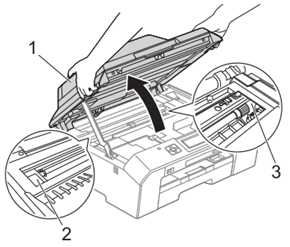
-
Controleer de positie van de printkop.
-
Als de printkop aan de linkerkant of in het midden staat, ga dan naar stap 3.
-
Als de printkop in de rechterhoek staat (zie figuur), houdt u Stop/Eindigen ingedrukt totdat de printkop naar het midden gaat.
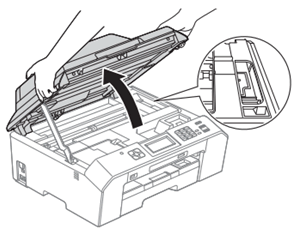
-
Als de printkop aan de linkerkant of in het midden staat, ga dan naar stap 3.
-
Trek de stekker van het Brother-apparaat uit het stopcontact.
- Verplaats de printkop voorzichtig met uw vingers om papier te kunnen verwijderen dat zich in dit gedeelte bevindt. Gebruik eventueel een pincet om alle kleine stukjes goed te kunnen verwijderen.
-
Til het scannerdeksel (1) op om de vergrendeling vrij te maken. Duw de steun van het scannerdeksel voorzichtig naar beneden (2) en sluit het deksel (3). Gebruik beide handen.

- Steek de stekker weer in het stopcontact.
Als de foutmelding Papierstoring terugkomt, klik dan hier voor het verwijderen van papier dat binnen in het apparaat is vastgelopen.
Papier verwijderen dat binnen in het apparaat is vastgelopen
Volg de onderstaande instructies om vastgelopen papier uit het apparaat te verwijderen.
-
Houd een vel dik papier (Letter of A4) bij de hand, bijvoorbeeld glanzend papier. Plaats dit in liggende richting in de opening aan de achterzijde van het apparaat, zoals hieronder getoond, totdat u merkt dat het papier in de printer wordt getrokken.
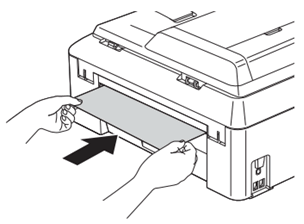
-
Til het scannerdeksel met beide handen omhoog. Er is een speciale plaats voor uw vingers aan beide zijden van het apparaat.
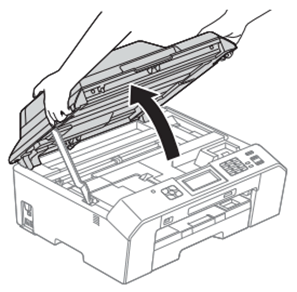
-
Til het scannerdeksel (1) op om de vergrendeling vrij te maken. Duw de steun van het scannerdeksel voorzichtig naar beneden (2) en sluit het deksel (3). Gebruik beide handen.
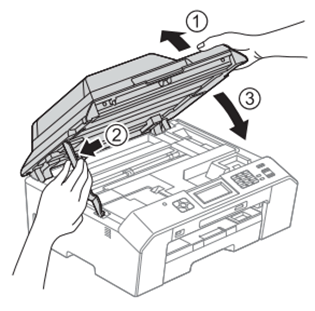
-
Het papier dat u hebt geplaatst beweegt door het apparaat en komt samen met het vastgelopen papier uit het apparaat. Verwijder het uitgeworpen papier en eventuele afgescheurde stukken papier.
-
Trek de papierlade (1) volledig uit het apparaat.
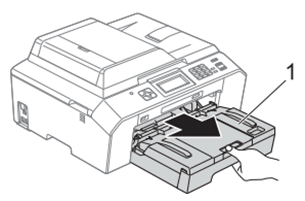
-
Verwijder alle stukken papier of vreemde voorwerpen die u in het apparaat ziet.
-
Plaats de papierlade goed terug in het apparaat.
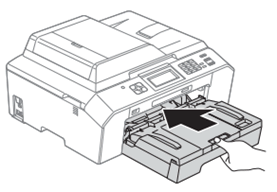
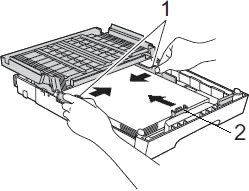
-
Til het scannerdeksel met beide handen omhoog. Er is een speciale plaats voor uw vingers aan beide zijden van het apparaat.
-
Controleer goed op stukken papier of vreemde voorwerpen in het apparaat.
-
Als u snippers papier of vreemde voorwerpen ziet, moet u deze verwijderen. Als verwijderen niet mogelijk is, herhaalt u stap 1 tot en met 9.
- Als er geen papier meer in het Brother-apparaat zit, gaat u naar stap 10.
-
Als u snippers papier of vreemde voorwerpen ziet, moet u deze verwijderen. Als verwijderen niet mogelijk is, herhaalt u stap 1 tot en met 9.
-
Til het scannerdeksel (1) op om de vergrendeling vrij te maken. Duw de steun van het scannerdeksel voorzichtig naar beneden (2) en sluit het deksel (3). Gebruik beide handen.
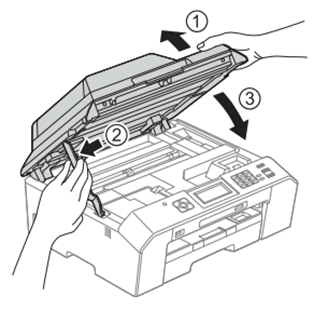
Als de foutmelding terugkomt, kunt u contact opnemen met de klantenservice van Brother via 'Contact'.
